FLAC를 MP3로 변환하는 3단계
- 1"파일 추가" 버튼을 클릭하여 지침에 따라 Apeaksoft 런처를 다운로드하세요. 몇 초면 됩니다.
- 2런처가 설치되면 "파일 추가" 버튼을 다시 클릭하여 하나 이상의 FLAC 파일을 이 온라인 비디오 변환기에 업로드합니다. 그러면 출력 형식이 자동으로 MP3로 설정됩니다.
- 3"변환" 버튼을 클릭하여 변환된 MP3 파일을 저장할 폴더를 설정합니다. 폴더를 선택하면 FLAC 파일이 빠르게 MP3 형식으로 변환됩니다.
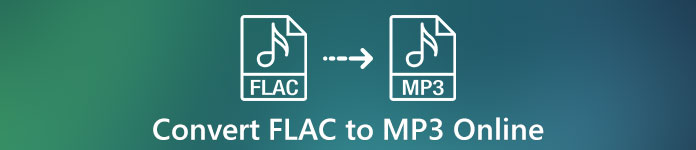
FLAC 대 MP3

 FLAC
FLAC - 1.FLAC(Free Lossless Audio Codec)는 디지털 오디오의 무손실 압축을 위한 오디오 코딩 형식입니다. 따라서 FLAC 형식의 음악은 원본 소스의 모든 오디오 품질을 유지합니다.
- 2.FLAC로 인코딩된 오디오 소스는 일반적으로 원래 크기의 50%~70%로 줄어들기 때문에 FLAC 음악으로 음악을 보관하는 데 이상적인 선택입니다.
- 3.FLAC은 무손실 오디오 포맷이므로 트랜스코딩에 매우 적합합니다. WMA와 같은 다른 무손실 오디오 포맷이나 MP3와 같은 손실 포맷으로 변환하든 품질은 손상되지 않으며 필요한 경우 여러 번 수행할 수 있습니다.
- 4.FLAC 포맷은 오늘날 점점 더 인기를 얻고 있지만, 모든 휴대용 기기에서 재생할 수 있는 것은 아닙니다.
 MP3
MP3 - 1.MP3(MPEG-1 Audio Layer III 또는 MPEG-2 Audio Layer III)는 디지털 오디오용 코딩 형식입니다. 그것은 사용 손실 데이터를 인코딩하는 데이터 압축. 따라서 오디오 품질은 FLAC만큼 좋지 않습니다.
- 2.MP3 형식의 음악을 사용하면 압축되지 않은 오디오 형식에 비해 파일 크기를 크게 줄일 수 있습니다.
- 3.MP3는 그 자체로 손실이 많은 형식이기 때문에 트랜스코딩에 적합하지 않습니다. MP3를 다른 형식으로 변환하면 더 많은 데이터가 손실됩니다.
- 4.MP3 형식은 가장 인기 있는 오디오 형식이므로 거의 모든 장치와 호환됩니다.
데스크톱 버전으로 FLAC를 MP3로 변환하는 방법
이 무료 온라인 비디오 변환기의 기능은 약간 단일하며, 매우 간단한 작업으로 비디오나 오디오를 변환할 수 있습니다. 비디오나 오디오 변환에서 더 많은 기능을 탐색하려면 Apeaksoft Video Converter Ultimate인 이 온라인 비디오 변환기의 데스크톱 버전을 사용하는 것이 좋습니다. 이 데스크톱 버전으로 FLAC을 MP3로 변환할 수도 있습니다. Apeaksoft 비디오 컨버터 궁극 는 Windows PC 및 Mac과 모두 호환되므로 컴퓨터 OS에 따라 소프트웨어를 다운로드할 수 있습니다.
1단계. 컴퓨터에 Apeaksoft Video Converter Ultimate를 다운로드하여 설치합니다.

2단계. “파일 추가” 버튼을 클릭하여 이 소프트웨어에 FLAC 파일을 업로드합니다. 한 개 이상의 FLAC 파일을 동시에 업로드할 수 있습니다.

3단계. “프로필” 버튼을 클릭하여 출력 형식을 MP3로 설정합니다. 그런 다음 “찾아보기”를 클릭하여 변환된 MP3 파일을 저장할 대상을 선택합니다.


 (320)
(320)


